Windows 10 bao gồm một nút hiển thị mật khẩu. Nếu bạn đã nhập mật khẩu của mình nhưng không chắc mình đã nhập đúng hay chưa, bạn có thể nhấp vào nút này (có biểu tượng con mắt) ở cuối trường mật khẩu để xem mật khẩu đã nhập. Trong bản Microsoft Edge 87, trình duyệt dựa trên Chromium mới nhất của Microsoft có thêm một tuỳ chọn để tắt nút này đi. Bắt đầu từ bản phát hành Canary 87.0.666.0 trở lên, bạn có thể bật hoặc tắt nút Hiển thị mật khẩu khi nhập mật khẩu, độc lập với Hệ điều hành.
Microsoft Edge hiện là trình duyệt dựa trên Chromium với một số tính năng độc quyền như Read Aloud và các dịch vụ liên kết với Microsoft thay vì Google. Trình duyệt đã nhận được một vài bản cập nhật, với sự hỗ trợ cho các thiết bị ARM64 trong Microsoft Edge 80. Ngoài ra, Microsoft Edge vẫn đang hỗ trợ một số phiên bản Windows cũ, bao gồm cả Windows 7.
Lý do bạn có thể muốn tắt nút hiển thị mật khẩu trong Microsoft Edge Chromium là để tăng cường bảo mật. Khi nó bị vô hiệu hóa, bạn có thể chắc chắn rằng không ai khác có thể nhấp vào nút hiển thị mật khẩu của bạn.
- Mở Microsoft Edge 87.
- Nhấp vào nút menu (hoặc bấm nút Alt + F ) và chọn Settings.
- Ở bên trái, nhấp vào Profiles.
- Ở bên phải, nhấp vào Passwords.
- Trên trang tiếp theo, bật hoặc tắt nút Display the “Reveal password” button when entering passwords.
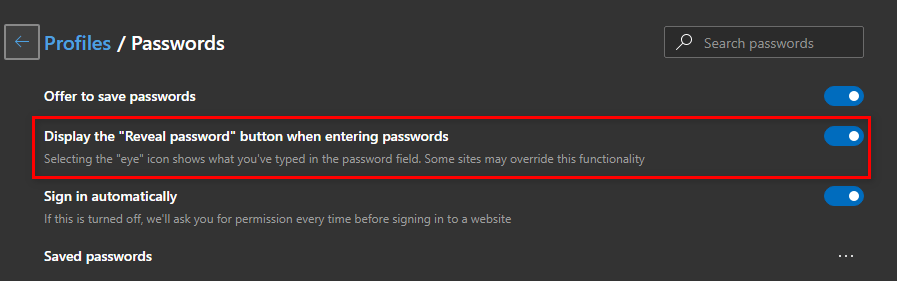
Bạn có thể tải xuống phiên bản Edge phát hành trước cho Người dùng nội bộ tại đây.
Lưu ý: Microsoft đã bắt đầu cung cấp Microsoft Edge cho người dùng Windows thông qua Windows Update. Bản cập nhật được cung cấp cho người dùng Windows 10 phiên bản 1803 trở lên và thay thế ứng dụng Edge cổ điển sau khi được cài đặt.
